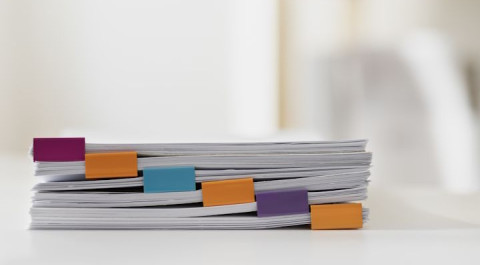Moje pierwsze makro
Pamiętam, gdy kilkanaście lat temu ktoś opowiadał mi o makrach, kompletnie nie kupowałem tego konceptu. Język, w którym się je pisało, nie przypominał znanego mi z Atari języka Basic, choć miał to słowo w swojej nazwie. A rejestrowanie czynności nie dawało żadnego fajnego efektu. Dlatego, gdy teraz ja mówię innym o makrach, robię to zupełnie inaczej.
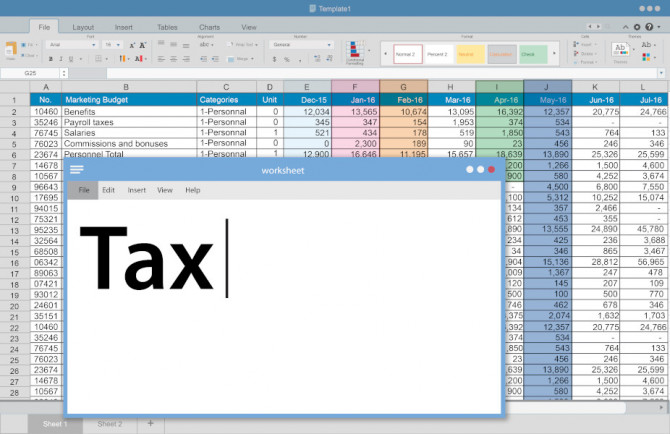
Zawsze, gdy na prowadzonych szkoleniach lub webinarach tłumaczę, czym jest makro, mówię, że to taki mały program, który może wykonywać za nas powtarzalne czynności, o ile da się je opisać algorytmem. Zaraz po tych słowach muszę dość szybko uspokajać moich kursantów, dodając, że to tylko tak strasznie brzmi. Owszem, makro jest programem, ale nie znaczy to, że trzeba umieć programować. A możliwość opisania czynności algorytmem nie oznacza wcale skomplikowanych wykresów czy informatycznych zaklęć. Aby tego dowieść, proponuję stworzyć bardzo proste makro – bez znajomości języka VBA, w którym makra są tworzone. A jeśli chodzi o algorytm, to odkryjemy go niejako przy okazji.
Zacznijmy od początku: skąd wziąć makro? Są trzy sposoby na to, aby je stworzyć. Pierwszy – najbardziej zaawansowany – to napisanie kodu własnoręcznie. Lub, jak to robią zaawansowani programiści, znalezienie odpowiedniego kodu w sieci i skopiowanie go, po ewentualnych zmianach. Oczywiście ta droga wymaga od nas znajomości składni języka VBA, przynajmniej podstaw umiejętności programowania i stanowczo nie jest najlepszym sposobem stworzenia pierwszego makra. Drugi sposób to zarejestrowanie makra. Pakiet MS Office pozwala na nagranie wykonywanych czynności w taki sposób, że kod makra tworzy się automatycznie. Jest to z pewnością najprostsza metoda, ale jest obarczona pewnymi niedogodnościami. Nie można w ten sposób skorzystać z pełnej palety możliwości VBA, trzeba też bardzo uważać na to, co rejestrujemy.
Ostatni sposób to ten, z którego skorzystamy przy tworzeniu naszego makra. Polega on na połączeniu dwóch poprzednich, czyli część nagrywamy, część kodujemy i ten amalgamat daje nam wymarzone makro. Do prostego makra, jakim zajmiemy się dzisiaj, ta metoda jest w zupełności wystarczająca.
Co będzie robić nasze makro? Przyjmijmy proste założenie: mamy do sprawdzenia dużą liczbę wierszy (Rysunek 1), w których porównujemy zapisy do dokumentów źródłowych, na przykład faktur. Jeśli dane w wierszu są zgodne z dokumentem, zaznaczamy go na zielono. Na początek to wszystko.
Zacznijmy od znalezienia narzędzi, niezbędnych do stworzenia makra. W tym celu potrzebujemy na naszej wstążce karty Deweloper. Jeśli jej nie mamy, kliknijmy prawym przyciskiem myszy na nazwie dowolnej karty i wybierzmy Dostosuj Wstążkę. W nowym oknie, na liście po prawej stronie, znajdujemy nazwę karty Deweloper, zaznaczamy pole obok niej i klikamy OK, Karta Deweloper jest już widoczna na naszej wstążce (Rysunek 2). Widzimy na niej cztery grupy poleceń, ale dziś zajmiemy się tylko tymi z pierwszej grupy, zatytułowanej Kod. Polecenie Visual Basic otworzy w osobnym oknie edytor języka VBA. Polecenie Makra wyświetli listę dostępnych do uruchomienia makr. Zarejestruj makro jest raczej oczywiste i skorzystamy z niego przy nagrywaniu naszych kroków. Użyj odwołań względnych jest dość ważnym przyciskiem i opowiem o nim za chwilę. Bezpieczeństwo makr pozwala zmienić ustawienia dotyczące automatycznej akceptacji makr w plikach. Warto zadbać o to, aby makra nie były aktywne bez naszej zgody, ponieważ mogą zawierać złośliwe wirusy, które uszkodzą nasze dane.
Wykorzystałeś swój limit bezpłatnych treści
Pozostałe 72% artykułu dostępne jest dla zalogowanych użytkowników portalu. Zaloguj się, wybierz plan abonamentowy albo kup dostęp do artykułu/dokumentu.






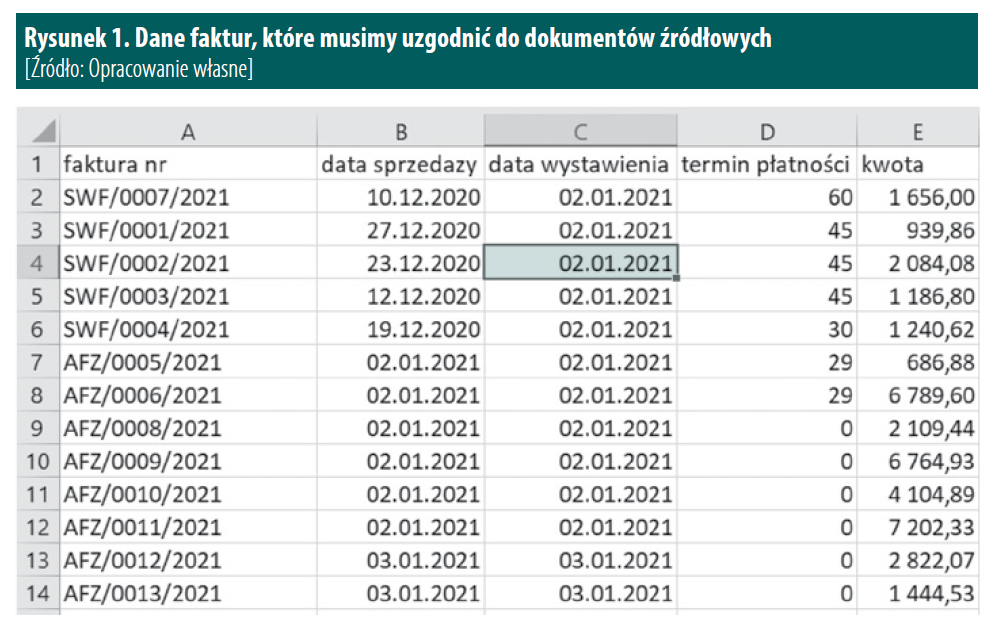
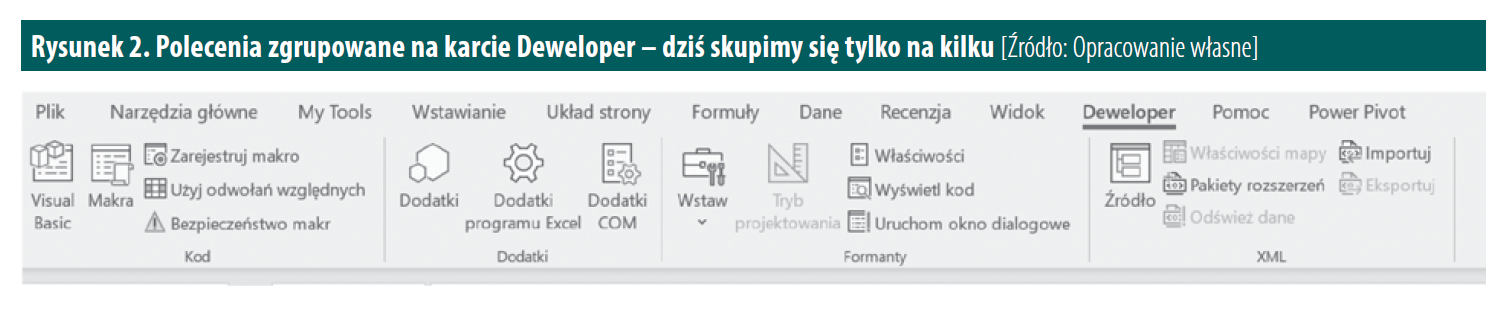
 Zaloguj się
Zaloguj się